Laptop không nhận tai nghe là một lỗi phổ biến mà người dùng gặp phải trong quá trình sử dụng. Lỗi này có thể xuất hiện đột ngột mà không có dấu hiệu báo trước. Điều này gây khó khăn và phiền toái khi bạn muốn sử dụng tai nghe để nghe nhạc, xem phim, hoặc thực hiện các cuộc gọi trực tuyến. Để khắc phục tình trạng này, việc tìm hiểu nguyên nhân và thực hiện các bước sửa lỗi phù hợp là rất quan trọng. Bài viết dưới đây sẽ cung cấp cho bạn cái nhìn tổng quan về những nguyên nhân phổ biến gây ra lỗi này và cách khắc phục hiệu quả.
Nguyên nhân laptop không nhận tai nghe
Việc laptop không nhận tai nghe có thể bắt nguồn từ nhiều nguyên nhân. Có thể từ những vấn đề đơn giản đến những lỗi phức tạp. Dưới đây là một số nguyên nhân chính:
1. Laptop không nhận tai nghe do tai nghe bị hỏng hoặc không tương thích
Một trong những lý do phổ biến nhất là tai nghe của bạn đã bị hỏng hoặc không tương thích với laptop. Tai nghe có thể bị hỏng do sử dụng quá lâu hoặc do lỗi phần cứng. Đồng thời, một số loại tai nghe cao cấp, đặc biệt là những dòng tai nghe gaming, có thể không tương thích với tất cả các loại laptop.
Lý do tai nghe bị hỏng:
- Tai nghe có dây có thể bị đứt bên trong mà bạn không nhìn thấy.
- Cổng tai nghe của laptop có thể bị bụi hoặc bám dính tạp chất. Làm giảm tiếp xúc giữa jack cắm và cổng kết nối.
- Tai nghe không tương thích khi các dòng tai nghe chuyên dụng yêu cầu bộ chuyển đổi đặc biệt. Ví dụ như tai nghe gaming có cổng USB hoặc cần kết nối qua Bluetooth.
2. Laptop không nhận tai nghe do driver âm thanh bị lỗi hoặc không tương thích
Driver âm thanh là phần mềm giúp hệ điều hành Windows giao tiếp với phần cứng âm thanh trên laptop. Nếu driver âm thanh lỗi thời hoặc không tương thích với hệ điều hành. Laptop sẽ không thể nhận diện hoặc phát âm thanh qua tai nghe.
Driver âm thanh thường gặp vấn đề sau khi bạn cài đặt lại Windows. Hoặc cập nhật phiên bản hệ điều hành mới mà chưa cập nhật driver tương ứng. Một số lỗi phổ biến liên quan đến driver âm thanh có thể là:
- Driver đã cũ, không được cập nhật kịp thời sau khi cài đặt phiên bản Windows mới.
- Driver bị hỏng hoặc xung đột với các phần mềm khác.
3. Cài đặt âm thanh không đúng trong Windows
Cài đặt âm thanh trên Windows cũng là một nguyên nhân tiềm ẩn. Trong một số trường hợp, hệ điều hành không tự động chuyển đổi thiết bị âm thanh khi tai nghe được cắm vào. Điều này khiến laptop vẫn phát âm thanh qua loa ngoài thay vì tai nghe, hoặc không phát âm thanh qua tai nghe.
Nguyên nhân do thiết lập sai:
- Người dùng không chọn tai nghe làm thiết bị âm thanh mặc định.
- Cấu hình âm thanh bị thay đổi sau khi cài đặt phần mềm mới hoặc cập nhật hệ điều hành.
4. Xung đột phần mềm hoặc ứng dụng âm thanh của bên thứ ba dẫn đến laptop không nhận tai nghe
Một số phần mềm hoặc ứng dụng quản lý âm thanh bên ngoài, như Realtek Audio Manager hay các phần mềm chỉnh âm thanh chuyên dụng, có thể gây ra xung đột với cài đặt âm thanh mặc định của hệ thống.
5. Hệ điều hành hoặc bản cập nhật Windows gặp lỗi
Các bản cập nhật Windows đôi khi chứa lỗi, hoặc quá trình cập nhật diễn ra không hoàn chỉnh. Điều này gây ảnh hưởng đến khả năng nhận diện thiết bị âm thanh của hệ thống. Tình trạng này thường xảy ra sau khi cài đặt phiên bản Windows mới hoặc sau khi cập nhật hệ điều hành.
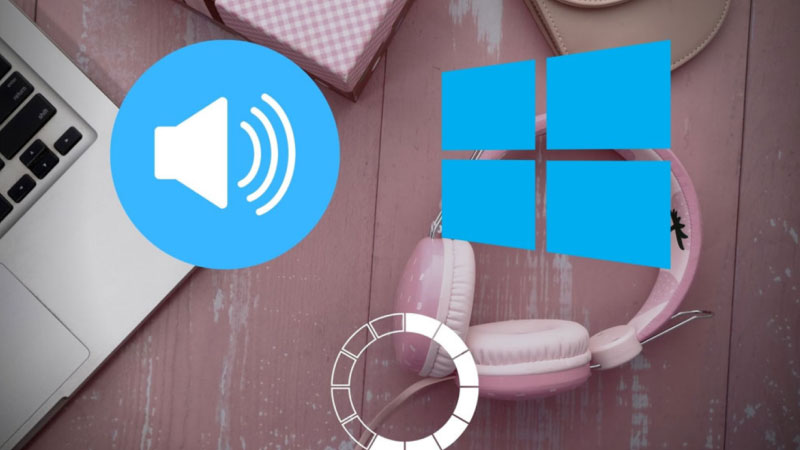
6. Phần cứng bên trong laptop bị hỏng dẫn đến laptop không nhận tai nghe
Nếu bo mạch chủ hoặc chip âm thanh của laptop gặp vấn đề. Việc nhận diện và phát âm thanh qua tai nghe sẽ bị ảnh hưởng. Những lỗi phần cứng này đòi hỏi sự can thiệp chuyên sâu và khó có thể tự khắc phục tại nhà.
Cách khắc phục lỗi laptop không nhận tai nghe
Sau khi đã xác định được nguyên nhân gây ra tình trạng laptop không nhận tai nghe. Bạn có thể tiến hành một số bước khắc phục theo từng nguyên nhân cụ thể. Dưới đây là những cách sửa lỗi phổ biến và hiệu quả:
1. Kiểm tra và thay thế tai nghe
Để kiểm tra tai nghe có bị hỏng hay không, bạn có thể:
- Thử tai nghe với thiết bị khác: Cắm tai nghe vào điện thoại hoặc thiết bị khác để xem nó có hoạt động không. Nếu không, rất có thể tai nghe của bạn đã hỏng và cần thay mới.
- Sử dụng tai nghe khác trên laptop: Nếu tai nghe khác hoạt động tốt trên laptop của bạn. Lỗi có thể nằm ở tai nghe cũ.
- Kiểm tra cổng tai nghe: Bạn cũng nên kiểm tra cổng tai nghe trên laptop. Đảm bảo rằng không có vật thể lạ hoặc bụi bẩn làm cản trở kết nối. Bạn có thể dùng tăm bông để làm sạch cổng.
2. Cập nhật hoặc cài đặt lại driver âm thanh
Nếu nguyên nhân laptop không nhận tai nghe là do driver âm thanh bị lỗi hoặc không tương thích, bạn có thể khắc phục bằng cách:
- Cập nhật driver âm thanh: Bạn truy cập vào Device Manager. Tìm đến mục Sound, video and game controllers (Bộ điều khiển âm thanh) và nhấn chuột phải vào thiết bị âm thanh, sau đó chọn Update driver.
- Gỡ và cài đặt lại driver: Nếu việc cập nhật không giải quyết được vấn đề. Bạn có thể gỡ driver âm thanh và cài đặt lại bản mới nhất từ trang web của nhà sản xuất laptop hoặc thiết bị âm thanh.
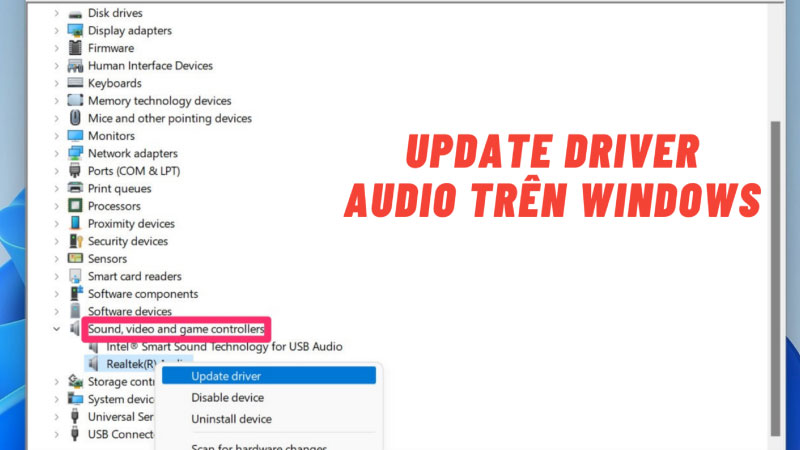
3. Thiết lập lại cài đặt âm thanh trong Windows
Để thiết lập lại âm thanh, bạn làm theo các bước sau:
- Bước 1: Nhấn chuột phải vào biểu tượng loa ở góc phải dưới màn hình và chọn Sounds.
- Bước 2: Trong tab Playback, tìm và chọn tai nghe của bạn.
- Bước 3: Nhấn chuột phải vào tai nghe và chọn Set as Default Device để đặt tai nghe làm thiết bị âm thanh mặc định.
4. Tắt hoặc gỡ cài đặt phần mềm quản lý âm thanh của bên thứ ba
Nếu bạn đã cài đặt các phần mềm âm thanh của bên thứ ba như Realtek Audio Manager. Hãy kiểm tra lại các cài đặt trong phần mềm để đảm bảo tai nghe được nhận diện đúng cách. Nếu vẫn không khắc phục được lỗi, hãy thử tắt hoặc gỡ cài đặt phần mềm đó để loại bỏ xung đột phần mềm.
5. Khôi phục hệ điều hành hoặc chạy công cụ chẩn đoán âm thanh
Nếu bạn gặp lỗi sau khi cập nhật Windows hoặc cài đặt phần mềm mới. Việc khôi phục hệ điều hành về trạng thái trước đó có thể giúp giải quyết vấn đề. Ngoài ra, Windows cung cấp công cụ Troubleshoot sound problems (Khắc phục sự cố âm thanh) để tự động phát hiện và sửa lỗi âm thanh.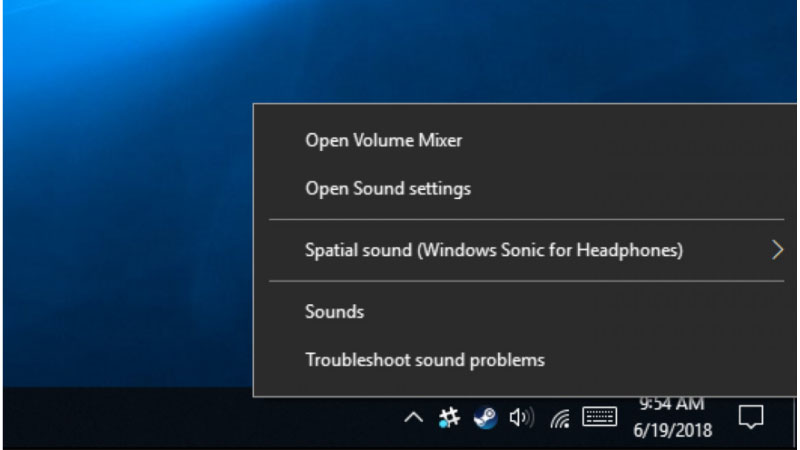
6. Kiểm tra và sửa chữa phần cứng
Nếu tất cả các phương pháp trên đều không hiệu quả, có thể laptop của bạn đang gặp lỗi phần cứng nghiêm trọng như hỏng bo mạch chủ hoặc chip âm thanh. Lúc này, bạn cần mang máy đến trung tâm bảo hành hoặc cửa hàng sửa chữa uy tín để được kiểm tra và thay thế linh kiện.
Các phần mềm hỗ trợ kiểm tra và sửa lỗi khi laptop không nhận tai nghe
Giới thiệu thêm các công cụ hoặc phần mềm bên ngoài có thể hỗ trợ người dùng trong việc chẩn đoán và sửa chữa lỗi âm thanh. Ví dụ:
- Driver Booster: Một phần mềm giúp kiểm tra và cập nhật driver âm thanh nhanh chóng.
- Sound Troubleshooter của Windows: Mở rộng thêm về việc sử dụng tính năng tự động khắc phục lỗi âm thanh của Windows và cách sử dụng nó hiệu quả nhất.
Cách bảo quản và duy trì thiết bị âm thanh
Một phần về bảo quản tai nghe và laptop có thể thêm vào bài viết, giúp người dùng kéo dài tuổi thọ thiết bị:
- Cách bảo quản tai nghe: Tránh để dây tai nghe rối, không kéo căng dây, và bảo quản trong túi đựng chuyên dụng.
- Giữ vệ sinh cổng tai nghe: Làm sạch cổng tai nghe định kỳ để tránh bụi bẩn và cặn bám làm giảm tiếp xúc.
- Kiểm tra định kỳ các bản cập nhật hệ thống: Đảm bảo laptop luôn chạy phiên bản hệ điều hành và driver mới nhất để tránh lỗi không tương thích với thiết bị âm thanh.
Khi nào nên tìm đến dịch vụ sửa chữa chuyên nghiệp
Cuối cùng, bạn có thể thêm một phần về tình huống cần liên hệ dịch vụ sửa chữa chuyên nghiệp. Khi nào người dùng nên tự khắc phục và khi nào cần đến chuyên gia để tránh làm hỏng thêm phần cứng của máy.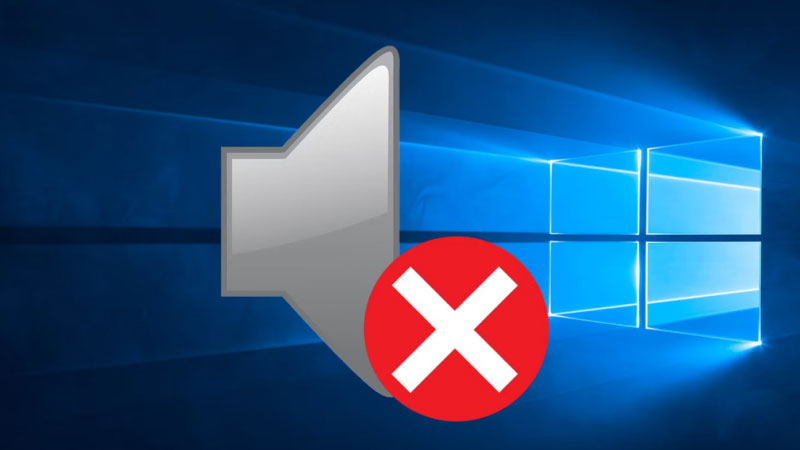
Kết luận
Lỗi laptop không nhận tai nghe có thể xuất phát từ nhiều nguyên nhân khác nhau, từ tai nghe hoặc cổng kết nối bị hỏng, cho đến các vấn đề liên quan đến driver âm thanh, hệ điều hành, và phần cứng bên trong laptop. Mỗi nguyên nhân đều có những cách khắc phục riêng, từ đơn giản như kiểm tra tai nghe và cổng kết nối, đến phức tạp hơn như cài đặt lại driver hay kiểm tra phần cứng.
Với những hướng dẫn chi tiết ở trên, hy vọng bạn sẽ dễ dàng nhận diện và khắc phục lỗi laptop không nhận tai nghe một cách hiệu quả. Nếu sau khi thử hết các phương pháp mà vấn đề vẫn tồn tại, việc mang máy đến trung tâm sửa chữa là lựa chọn cần thiết để tránh làm hỏng thêm phần cứng của máy.










